


SMARTLOOP NOTANDA HANDBOÐ




1. ALMENNAR UPPLÝSINGAR
SmartLoop gerir fljótlega og auðvelda samþættingu þráðlausra ljósastýringa með Bluetooth möskva tækni. Þessi notendahandbók útskýrir hvernig á að nota appið og þá eiginleika sem til eru í því. Til að fá sérstakar upplýsingar um tæki skaltu skoða samsvarandi forskriftarblöð eða uppsetningarleiðbeiningar.
2. FYRSTU NOTKUN
2.1. UPPsetning UPP
Leitaðu að ‘SmartLoop’ on the app store for iPhone (iOS 8.0 or later, and Bluetooth 4.0 or later), or google play store for Android (Android 4.3 or later, and Bluetooth 4.0 or later).
2.2. Upphafleg uppsetning
Þegar forritið er ræst í fyrsta skipti mun það biðja um aðgang að myndum og Bluetooth. Veittu þessar heimildir. Þeir eru nauðsynlegir fyrir réttan rekstur kerfisins.
Svæði sem kallast My Lights verður sjálfkrafa búið til og QR kóðar fyrir admin og notendaaðgang eru síðan vistaðir á myndunum þínum. Kóðinn með appelsínugulri miðju og handbendingu er fyrir stjórnandaaðgang en kóðinn með grænni miðju er fyrir notendaaðgang.
Vistaðu þennan QR kóða á öruggum geymslustað til framtíðarviðmiðunar. Ekki er hægt að endurheimta QR kóða fyrir stjórnanda ef þeir týnast! Allir stýringar sem eru teknir í notkun á týndu svæði (QR-kóðamyndir á rangan stað og svæðum eytt úr appi) þarf að taka úr notkun með endurstillingarröð aflhrings eða endurstillingarhnappi. Deildu aðeins admin QR kóðanum með þeim sem þú treystir til að stjórna og breyta kerfinu þínu. Fyrir almenna notendur, gefðu upp notendastigskóðann. Þetta slekkur á öllum útgáfumöguleikum.
![]()
SmartLoop app


Ljósin mín Ljósin mín
Admin notandi
3.1. NEÐRI RÚÐA
Fimm valkostir eru sýndir í neðri glugganum þegar forritið er fyrst ræst. Þetta eru ljós, hópar, rofar, senur og fleira:
- Ljós- Bættu við, breyttu, eyddu og stjórnaðu ljósunum innan svæðis
- Hópar- Búðu til, breyttu, eyddu og stjórnaðu hópunum innan svæðis
- Rofar- Bæta við, breyta, eyða og stjórna rofum innan svæðis
- Atriði- Bættu við, breyttu, eyddu og kveiktu á senunum innan svæðis
- Meira- Breyttu áætlunum, stjórnaðu svæðum, stilltu háþróaða klippingu og aðra háþróaða eiginleika
Hver þessara síðna er útskýrð í samsvarandi köflum þessarar handbókar.
3.2. DIMMINGARSÍÐA
Deyfingarsíðan er fáanleg fyrir einstök ljós og hópa. Á þessari síðu er hægt að breyta nafninu, stilla ljósastigið með snúningsdimmernum, kveikja/slökkva á straumnum, stilla sjálfvirka stöðuna og opna skynjarasíðuna.


3.3. SKYNJARSÍÐA
Skynjarasíðan er fáanleg fyrir einstök ljós og hópa. Á þessari síðu geturðu skipt um dagsbirtuaðgerðina (ljósmyndaskynjara), stillt næmi hreyfinemans, skipt um hreyfingaraðgerðina, valið farþega- eða lausastillingu og breytt tvíþrepa deyfingartíma og stigstillingum.

4. AUTO MODE EIGINLEIKUR
Öll ljós með „A“ í tákninu eru í sjálfvirkri stillingu, sem þýðir að stjórnandinn notar sjálfkrafa skynjara og forstillt ljósstig (sjálfvirkt stig) til að ákvarða hvernig á að lýsa upp rýmið. Ljós í sjálfvirkri kveikjustillingu sýnir lýsingarlínur í tákninu og þýðir að ljósið er upplýst. Ljós í sjálfvirkri slökkvistillingu sýnir aðeins 'A' í tákninu, án ljósalína, og þýðir að ljósið er slökkt en tilbúið til að kveikja á því vegna hreyfingar og tengikveikja.
4.1. Breyta sjálfvirkum stigum
Hægt er að stilla sjálfvirkt stig á ljósa-/hópdeyfingarsíðunum. Sjálfgefið er sjálfvirkt stig 100%. Stilltu lýsinguna í rýminu á æskilegt stig. Ýttu síðan á ![]() .
.
Þegar slökkt er á dagsljósaskynjun er sjálfvirkt stig einfaldlega tilgreint deyfðarstig, þannig að sjálfvirkt stig upp á 80% er alltaf á þessu deyfðarprósentutage. Með dagsbirtu virkt er lýsingin í prósentumtage mun stilla stöðugt til að passa við mælda birtustig í rýminu þegar sjálfvirkt stig var stillt. Þannig að þegar dagsljósskynjun er virkjuð er sjálfvirkt ljósstig tiltekið ljósstig í rýminu frekar en einfalt stillt prósentatage. Nánari upplýsingar um dagsbirtustjórnun er að finna í hlutanum Skynjarasíðu.


4.2. HANDBÚÐ HÆTUN
Öll ljós með „A“ sem vantar á ljósatáknið eru í handvirkri stillingu. Ljósið verður áfram á tilgreindu stigi þar til það er stillt af einstaklingi eða áætlun. Ef hreyfiskynjarar eru virkir fyrir tiltekið ljós/hóp, munu ljós sem eru skilin eftir í handvirkt kveikt ástand fara aftur í sjálfvirka slökkvistillingu eftir að engin hreyfing greinist fyrir summan af tafir hreyfiskynjara. Þetta kemur í veg fyrir að kveikt sé á herbergjum í handvirkri stillingu meðan þau eru mannlaus. Hins vegar, ef ljósin eru stillt á handvirkt slökkt, slokkna þau ekki í sjálfvirka slökkvistillingu.
Flestar aðgerðir munu setja ljós í sjálfvirka stillingu. Handvirk hnekking er virkjuð á nokkra vegu:
- Umhverfismyndir, jafnvel þótt þær séu stilltar á meðan ljósin eru í sjálfvirkri stillingu, kveikja á ljósum á stilltum stigum í handvirkri stillingu.
- Þegar slökkt er á þeim munu allir skiptahnappar á lyklaborðinu og appinu kveikja á ljósum í handvirkt og slökkt.
- Þegar kveikt er á því mun aflrofihnappur takkaborðsins kveikja á ljósum í handvirkt og fullt á.
5. TENGILEGING
Þegar ljós skynjar hreyfingu veldur tengieiginleikinn að önnur ljós í hópnum kvikna líka. Ljósstigið sem kveikt er á tengingu er tengingarstigið margfaldað með sjálfvirku stigi. Þannig að ef sjálfvirkt stig er 80% og tengingarstig er 50%, mun tengingarljós fara í 40%. Þessi margföldunarregla á einnig við um biðstöðu fyrir tengingu. Fyrir sömu 80% sjálfvirka og 50% tengingarstig, mun biðstaða (frá skynjarastillingum) upp á 50% gefa 20% ljósstyrk í biðstöðu tengingar (50%*80%*50%).
Íhugaðu skrifstofuhóp með 15 ljósum, þar af 8 innan hreyfiskynjunarsviðs fyrir skrifborðið beint fyrir neðan, í sömu röð. Tengingin er stillt á 10% og sjálfvirkt er 100%, dagsljósskynjun er óvirk til einföldunar. Þegar kveikt er á notkun ljóss fer það í 100% sjálfvirka stöðuna. Önnur ljós fara í hóptengingarstigið 10%.
Hvetja til að stilla tengingarstigið kemur þegar hópur er stofnaður eða meðlimum er breytt. Það er líka hægt að breyta því hvenær sem er með því að ýta á Tenging fyrir tiltekinn hóp á síðunni Hópar. Hægt er að virkja eða slökkva á tengingu með skiptahnappinum hér líka. Til að tenging virki verður hún að vera virkjuð og ljósin sem á að tengja verða að vera í sjálfvirkri stillingu. Aðeins hreyfiupplýsingum er deilt með tengingu, dagsljósamælingar eru einstakar fyrir einstök ljós.


6. SVÆÐI
Hvert svæði er sérstakt möskvakerfi og stærri innsetningar geta verið samsett úr fjölda svæða. Til að opna svæðissíðuna, ýttu á Meira í neðri glugganum, ýttu síðan á Svæði. Hvert svæði getur innihaldið allt að 100 ljós, 10 rofa, 127 senur og 32 dagskrár. Þegar þeir eru búnir til eru QR kóðar búnir til fyrir aðgangsstig bæði stjórnenda og notenda, sem gerir appnotandanum kleift að hlaða niður gangsetningargögnum fyrir það svæði úr skýinu.
Admin QR kóðar:
- Virkjaðu fulla stjórn á svæði
- Getur deilt QR kóða fyrir stjórnanda og notanda
QR kóðar notenda:
- Takmarkaðu allar breytingar á stillingunum
- Getur aðeins deilt QR kóða notenda
Þessir QR kóðar eru vistaðir í myndaalbúminu á símanum/spjaldtölvunni sem er í notkun. Þau ættu að vera meðhöndluð sem örugg innskráningarskilríki eins og notendanöfn/lykilorð, svo vistaðu þau á öruggum geymslustað til síðari viðmiðunar. Deildu aðeins admin QR kóðanum með þeim sem þú treystir til að stjórna og breyta kerfinu þínu. Fyrir almenna notendur, gefðu upp QR kóða notendastigs. Þetta slekkur á öllum útgáfumöguleikum. Ekki er hægt að endurheimta QR kóða fyrir stjórnanda ef þeir týnast! Allir stýringar sem eru teknir í notkun á týndu svæði (QR-kóðamyndir á rangan stað og svæðum eytt úr appi) þarf að taka úr notkun með endurstillingarröð aflhrings eða endurstillingarhnappi.

6.1. BÚA TIL SVÆÐI
Ýttu á Búa til, og sláðu inn nafn fyrir svæðið. Forritið mun skipta yfir á þetta nýja svæði og búa til og geyma QR kóðana í myndaalbúminu símans/spjaldtölvunnar. Það mun sjálfkrafa samstilla við skýið svo framarlega sem nettenging er til staðar.
6.2. Breyta SVÆÐISNAFNI
Þegar þú ert á tilteknu svæði (blá útlína) ýttu á endurnefna táknið til að breyta nafni svæðisins.
6.3. SKIPTA SVÆÐI
Ýttu á annað svæði og staðfestu til að skipta yfir á það svæði.
6.4. HLAÐA SVÆÐI
Ýttu á Skannaðu eða veldu QR-kóða. Þá, annað hvort:
A. Skannaðu mynd með myndavélinni þinni.
B. Flyttu inn QR kóða úr myndasafninu þínu.
6.5. EYÐA SVÆÐI
Ekki er hægt að ná í QR kóða ef þeir týnast! Gakktu úr skugga um að að minnsta kosti eitt eintak af QR kóða stjórnanda sé vistað á öruggum stað. Ef svæði er eytt úr gangsetningartækinu er það samt vistað í skýinu og hægt er að nálgast það aftur með QR kóða stjórnanda.
Renndu til vinstri á svæðinu til að sýna Eyða takki. Ýttu á þetta og staðfestu til að fjarlægja svæðið úr tækinu. Þú getur ekki eytt svæði sem er í notkun (blá útlína).



Til að veita öðrum notanda aðgang að svæði, annað hvort:
A. Sendu stjórnanda eða notanda QR kóða mynd í ljósmyndasafni tækisins.
B. Ýttu á stjórnanda eða notanda QR kóða táknið á svæðissíðunni og láttu hitt tækið skanna þetta.
7. LJÓSA SÍÐA
Ljósasíðan er aðalviðmótið til að stjórna ljósunum á svæðinu. Ýttu á Ljós í neðri glugganum til að fá aðgang að þessari síðu.
7.1. TÁKN
Hvert ljós getur sýnt mismunandi tákn til að gefa til kynna stöðu tækisins.
A. Sjálfvirk slökkt- Slökkt er á ljósafgangi og kveikt verður á sjálfvirku ef hreyfing greinist.
B. Sjálfvirk kveikt - Kveikt er á ljósafgangi og ljósið er í sjálfvirkri stillingu.
C. Handvirkt slökkt- Slökkt er á ljósafgangi og ljósafgangur helst slökkt þar til áætlaður atburður eða handvirk skipun hnekkir þessu.
D. Handvirkt á- Ljósafleiðsla er stillt á handvirkt hnekkjastig með vettvangskveikju eða handvirkri hnekkingarskipun. Það mun fara sjálfkrafa aftur í sjálfvirka slökkvistillingu eftir summan af tafir á hreyfiskynjara.
E. Ótengdur- Controller er líklega annaðhvort að fá ekki rafmagn eða er utan sviðs netkerfisins.
F. Blue Light Name- Þetta er ljósið sem síminn/spjaldtölvan notar til að tengjast netkerfinu.
G. Öll ljós- Sjálfgefinn kveikja/slökkva rofi fyrir fullt kerfi, skiptir öllum ljósum á svæðinu á milli sjálfvirkt kveikt og handvirkt slökkt.

7.2. BÆTA VIÐ
Með stýringar uppsettar og ljós kveikt, ýttu á + eða Smelltu til að bæta við. Forritið mun byrja að leita að tiltækum ljósum. Notaðu Top20 eða Top50 síurnar til að birta ljós með bestu móttöku og hjálpa til við að draga úr netþrengslum.
- Athugaðu
 hvert ljós sem á að taka í notkun á svæðinu.
hvert ljós sem á að taka í notkun á svæðinu. - Ýttu á Bæta við til að staðfesta val. Valin ljós munu nú birtast á Ljósasíðunni.
Athugið: Ýtið á Ekki bætt við or Bætt við í efstu rúðunni til view hvaða eftirlitsaðilar eru tiltækir til umboðs eða þegar verið teknir í notkun á svæðinu.
Athugið: Ýttu á ljósatákn til að skipta um rafmagn til að auðkenna það. Ef ljós finnst ekki skaltu færa þig nær ljósinu, ganga úr skugga um að stjórnandi sé ekki lokaður í málmi og/eða fylgja verksmiðjustillingu.

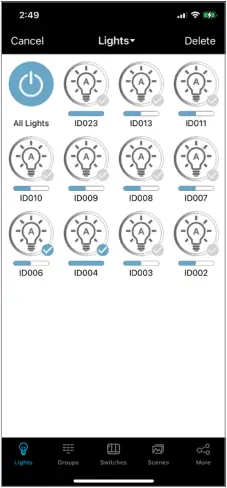
7.3. LÖGUN
Hægt er að taka úr notkun með einni eða fleiri aðferðum eftir því hvaða stjórnunarlíkan er notað.
Í appinu:
Síminn/spjaldtölvan verður að vera tengd við tækið í gegnum netnetið til að stjórnandi sé núllstilltur. Annars verður ljósið einfaldlega fjarlægt af svæðinu í appinu og stjórnandinn þarf að endurstilla verksmiðju með einni af hinum aðferðunum hér að neðan.
- Farðu á Ljósasíðuna.
- Ýttu á Veldu og athugaðu
 æskileg ljós til að taka úr notkun.
æskileg ljós til að taka úr notkun. - Ýttu á Eyða og staðfesta.
Endurstillingarröð aflhrings:
Ef stjórnandi er úthlutað á annað svæði mun hann ekki birtast þegar leitað er að nýjum innréttingum. Framkvæmdu aflhringsröðina hér að neðan til að endurstilla stjórnandann.
- Kveiktu á í 1 sekúndu og slökktu síðan á í 10 sekúndur.
- Kveiktu á í 1 sekúndu og slökktu síðan á í 10 sekúndur.
- Kveiktu á í 1 sekúndu og slökktu síðan á í 10 sekúndur.
- Kveiktu á í 10 sekúndur og slökktu síðan á í 10 sekúndur.
- Kveiktu á í 10 sekúndur og slökktu síðan á í 10 sekúndur.
- Kveiktu aftur á ljósinu. Tækið ætti nú að vera tekið úr notkun og tilbúið til að bæta við svæði.
Endurstilla hnappur:
Ákveðin tæki eru með endurstillingarhnapp. Haltu þessum hnappi inni í 3 sekúndur meðan hann er kveiktur til að hefja endurstillingu. Sjá upplýsingar um tækið fyrir frekari upplýsingar.
Magnetic Reset:
Ákveðin tæki eru með segulnúlluðu merkingu á hlífinni. Haltu segli á þessari merkingu í 5 sekúndur á meðan hann er í gangi til að hefja endurstillingu. Sjá upplýsingar um tækið fyrir frekari upplýsingar.


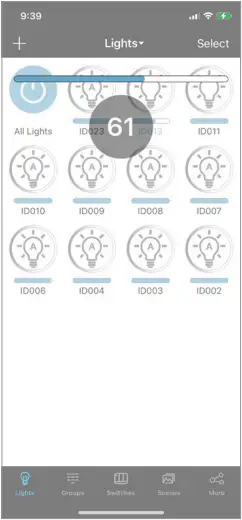
7.4. ENDURNEFNA
Ýttu á og haltu inni ljósatákninu til að fara inn á samsvarandi Dimming síðu. Ýttu á bláu stikuna til að breyta heiti ljóssins.
7.5. RÁÐAÐU OG TENGJA aftur
Ýttu á Ljós fellivalmynd í efstu rúðunni til að velja á milli mismunandi flokkunarvalkosta eða til að tengjast svæðinu aftur.
7.6. ROFA / DIM
Það eru tvær aðferðir til að stjórna einstökum ljósum á Ljósasíðunni. Stilling ljóss á hvorn veginn sem er verður áfram í sjálfvirkri eða handvirkri stillingu.
A. Ýttu á ljósatákn og renndu strax til vinstri/hægri til að stilla ljósstyrkinn.
B. Haltu inni ljósatákninu til að opna Dimming síðuna. Sjá kaflann Dimming Page fyrir frekari upplýsingar.
8. HÓPASÍÐA
Til að einfalda stjórn er hægt að flokka ljós saman. Ýttu á Hópar í neðri glugganum til að fá aðgang að þessari síðu. Eini sjálfgefna hópurinn er All Lights hópurinn, sem inniheldur öll ljós á svæðinu.
8.1. BÚA TIL
- Ýttu á + og sláðu inn nafn fyrir hópinn
- Athugaðu
 ljósin sem á að bæta við hópinn, ýttu svo á Vista.
ljósin sem á að bæta við hópinn, ýttu svo á Vista. - Stilltu birtustig tengisins og ýttu síðan á Vista tengingarbirtustig. Nýi hópurinn mun nú birtast á síðunni Hópar.
8.2. EYÐA
Ýttu á og renndu til vinstri hvar sem er á tilteknum hópi til að sýna Eyða hnappinn.
8.3. ENDURNEFNA
Ýttu á bláu stikuna fyrir tiltekinn hóp til að breyta hópheitinu.
8.4. Breyta meðlimum
Ýttu á Meðlimir fyrir hóp til að opna síðuna Meðlimir. Athugaðu ![]() hvern æskilegan búnað. Ýttu á Vista að staðfesta.
hvern æskilegan búnað. Ýttu á Vista að staðfesta.
8.5. Breyta tengingu
Ýttu á Tenging fyrir hóp til að opna tengisíðuna. Stilltu á viðeigandi stig og ýttu á Vista tengingarbirtustig að staðfesta. The Tengill skiptirofi mun virkja/slökkva á tengingu fyrir hópinn.
8.6. ON (sjálfvirkt), OFF
Ýttu á Sjálfvirk til að stilla hóp í sjálfvirka stillingu. Rofinn lengst til hægri mun skipta á milli handvirkt slökkt og sjálfvirkt fyrir hópinn.
8.7. DIMMING
Ýttu á Dimma til að opna Dimming síðuna fyrir hópinn. Breytingar og stillingar sem notaðar eru hér og á síðunni Skynjari eiga við um alla meðlimi hópsins (þar sem við á fyrir skynjara). Sjá kaflana Dimmingarsíðu og Skynjarsíðu fyrir frekari upplýsingar.




9. SENUR SÍÐA
Vettvangur er skipun fyrir ljós/hópa til að fara í ákveðin handvirk stig. Þegar sena er sett af stað er innifalið hakað ![]() meðlimir fara í þessar handvirku stillingar sem óskað er eftir. Ýttu á Atriði í neðri glugganum til að fá aðgang að þessari síðu. Þrjár sjálfgefnar senur eru til:
meðlimir fara í þessar handvirku stillingar sem óskað er eftir. Ýttu á Atriði í neðri glugganum til að fá aðgang að þessari síðu. Þrjár sjálfgefnar senur eru til:
A. Fullt ljós- Öll ljós fara í handvirkt kveikt á 100%.
B. Allt slökkt- Öll ljós fara í handvirkt slökkt.
C. Sjálfvirk ljós- Öll ljós fara í sjálfvirkt kveikt.
9.1. BÚA TIL
Forritun senu felur í sér að velja meðlimi og tilnefna aðgerðir þeirra.
- Ýttu á + og sláðu inn nafn fyrir atriðið.
- Athugaðu
 ljósin/hóparnir sem á að vera með í atriðinu.
ljósin/hóparnir sem á að vera með í atriðinu. - Fyrir hvaða athugað
 ljós/hópur, ýttu á og haltu inni til að opna Dimming síðuna.
ljós/hópur, ýttu á og haltu inni til að opna Dimming síðuna. - Stilltu að viðeigandi stigi og ýttu á Til baka í efstu rúðunni þegar því er lokið.
- Endurtaktu skref 3 og 4 fyrir hvert merkt
 ljós/hópur.
ljós/hópur. - Staðfestu sjónrænt að allt sé hakað
 ljósin eru á þeim hæðum sem óskað er eftir. Ýttu á Vista í efstu rúðunni.
ljósin eru á þeim hæðum sem óskað er eftir. Ýttu á Vista í efstu rúðunni.



9.2. BÚA TIL RÖÐUR
Röð er endurtekin hringrás sena. Það gerir kleift að ná fram kraftmikilli lýsingu á einfaldan hátt. Þessi eiginleiki er aðeins samhæfður við SmartLoop DMX stýringar. Forritun á röð felur í sér að velja senur í valinni röð sem og biðtíma og hverfatíma fyrir hvert ástand.
- Búðu til senurnar fyrir hvert ástand til að vera í röðinni og staðfestu hverja aðgerð eins og þú vilt.
- Ýttu á Röð í efstu rúðunni.
- Ýttu á + og sláðu inn nafn fyrir röðina.
- Ýttu á senurnar sem á að hafa með og ýttu síðan á Næsta skref.
- Skrunaðu Haltu tíma til að breyta lengd hvers ríkis.
- Skrunaðu Fade Time til að breyta tímalengd umskipta milli ríkja.
- Ýttu á Búið.
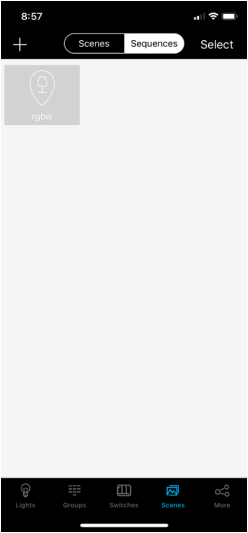


9.3. EYÐA
- Ýttu á Veldu í efstu rúðunni.
- Athugaðu
 viðkomandi atriði.
viðkomandi atriði. - Ýttu á Eyða í efstu rúðunni.
10. SKIFTAR SÍÐA
Rofar síðan er notuð til að forrita takkaborð og tímavarða á svæði. Ýttu á Rofar í neðri glugganum til að fá aðgang að þessari síðu.
10.1. BÆTA VIÐ
- Ýttu á + til að fara inn á skönnunarsíðuna.
- A. Haltu inni á takkaborði Sjálfvirk og ^ í um það bil 2 sekúndur til að fara í pörunarham. Teljarinn fyrir bætta rofa mun síðan hækka.
B. Á tímavarða skaltu ýta á og halda hnappinum inni í um það bil 2 sekúndur til að fara í pörunarham. Þegar ljósdíóðan blikkar stuttlega og slökkt og kveikt er hægt að sleppa hnappinum. Teljarinn fyrir bætta rofa mun síðan hækka. - Endurtaktu skref 2.A eða 2.B til að bæta við fleiri tækjum, eða ýttu á Búið.
Athugið: Takkaborð fer sjálfkrafa úr pörunarham eftir 30 sekúndur, eða ef ýtt er á annan hnapp.

10.2. DAGSKRÁ
- Ýttu á gírtáknið til að opna stillingar fyrir takkaborð.
- Ýttu á bláu stikuna til að breyta heiti tækisins.
- Ýttu á Ljós or Hópar, athugaðu síðan
 viðkomandi ljós/hóp. Aðeins er hægt að úthluta einu ljósi/hópi á hvert takkaborð.
viðkomandi ljós/hóp. Aðeins er hægt að úthluta einu ljósi/hópi á hvert takkaborð. - Ýttu á Næsta skref.
- Ýttu á allt að 3 viðeigandi senuheiti til að forrita á takkaborðið Vettvangur takki. Ef engar senur hafa verið forritaðar og enn er óskað eftir því að takkaborðið sé tekið í notkun, sjáðu hlutann Umhverfissíðu.
- Ýttu á Vista.
Athugið: Aðeins þarf að bæta við tímavörðum til að virka, ekki þarf að forrita þá.
10.3. EYÐA
- Ýttu á gírtáknið til að opna stillingar fyrir takkaborð.
- Ýttu á ruslatáknið til að eyða rofanum af svæðinu.


11. DIMMINGARSÍÐA
Deyfingarsíðan er aðgengileg fyrir hvert ljós/hóp. Ýttu á ljós og haltu inni eða ýttu á Dimma á hóp til að fá aðgang að þessari síðu. Eiginleikarnir sem sýndir eru hafa áhrif á ljósið/hópinn sem sýndur er á bláu nafnastikunni.
11.1. AÐEINS BIRTU LJÓS
A. Ýttu á og renndu snúningsdeyfinu til að stilla ljósstyrkinn.
B. Ýttu á aflhnappinn til að skipta á milli sjálfvirkrar kveikingar og handvirkrar slökkingar.
C. Ýttu á Auto ![]() til að stilla sjálfvirka stigið á núverandi stig.
til að stilla sjálfvirka stigið á núverandi stig.
D. Ýttu á Sensor ![]() til að opna síðuna Sensor. Sjá kaflann Sensor Page fyrir frekari upplýsingar.
til að opna síðuna Sensor. Sjá kaflann Sensor Page fyrir frekari upplýsingar.
11.2. DMX LJÓS
A. Ýttu á og renndu snúningsdeyfinu til að stilla litinn.
B. Ýttu á aflhnappinn til að skipta á milli kveikt og slökkt.
C. Ýttu á og renndu Saturation dimmer til að stilla litastyrkinn.
D. Ýttu á og renndu Brightness dimmer til að stilla ljósstyrkinn.


11.3. SAMSETNING
Með því að opna dimmingarsíðuna fyrir hóp með margar ljósagerðir birtist samsett skipulag. Allt er hægt að nota til að stilla stöðu yfir alla stýringar þar sem við á. Mono síðan mun sýna útlitið fyrir birtudeyfðarljós og RGB mun sýna útlitið fyrir DMX ljós.
12. SKYNJARSÍÐA
Skynjarasíðan er aðgengileg fyrir hvert ljós/hóp. Ýttu á Sensor ![]() til að fá aðgang að þessari síðu.
til að fá aðgang að þessari síðu.
A. Ýttu á Ljósskynjari til að kveikja/slökkva á kraftmikilli dagsbirtu.
B. Skrunanæmni til að breyta styrk hreyfiskynjarans.
C. Ýttu á Hreyfiskynjari til að kveikja/slökkva á hreyfiskynjara.
D. Ýttu á Umráð or Laus staða til að breyta stillingu hreyfiskynjara.
E. Skruna Haltu tíma til að breyta biðtíma á sjálfvirku stigi (deyfist í biðstöðu eftir).
F. Skruna Biðstaðastig til að breyta deyfðarstigi í biðstöðu.
G. Skruna Biðtími til að breyta biðtíma í biðstöðu (deyfist til að slökkva sjálfkrafa á eftir).
Sjálfvirk stilling fyrir dagsljós ætti að vera stillt þegar umhverfisbirtuskilyrði eru tiltölulega lítil. Dagsbirtaeiginleikinn stillir ljósafganginn á virkan hátt til að passa við ljósstyrkinn sem mældist þegar sjálfvirkt stig var stillt. Þess vegna, ef ljósneminn er mettaður af náttúrulegu ljósi, mun lampinn alltaf gefa frá sér hæsta stigi til að reyna að passa við þetta.
Athugið: Dagsljósskynjunargögnum er ekki deilt með öðrum ljósum. Stjórnandi notar þessar mælingar aðeins til að stilla eigin framleiðsla þegar kveikt er á myndanemanum.
Athugið: Ef ljós/hópur notar ekki tengingu eða skynjara beint skaltu ganga úr skugga um það Hreyfiskynjari er skipt yfir í fatlaða stöðu og/eða það Haltu tíma er stillt á óendanlega. Að öðrum kosti slokknar ljósin eftir tafir vegna skorts á hreyfingu/tengingu. Ljósið mun samt kveikja á sjálfvirku stigi fyrir hvorn valmöguleikann, en sá fyrrnefndi mun ekki sýna 'A' í ljósatákninu.

13. ÁÆTLUNARSÍÐA
Til að fá aðgang að Áætlanasíðunni, ýttu á Meira í neðri glugganum, ýttu síðan á Dagskrár.
13.1. BÚA TIL
- Ýttu á + eða Smelltu til að bæta við, og sláðu inn heiti fyrir áætlunina.
- Tryggja Virkja er kveikt á.
- Ýttu á Áætlað, veldu flipann eftir því hvort áætlaður viðburður ætti að kveikja á ljósi eða hópi sjálfkrafa eða kveikja á senu. Athugaðu
 viðeigandi ljós/hóp, eða auðkenndu viðeigandi atriði.
viðeigandi ljós/hóp, eða auðkenndu viðeigandi atriði. - Ýttu á Búið.
- Ýttu á Stilltu dagsetningu.
- A. Fyrir endurtekinn dagskrárviðburð, stilltu Endurtaktu til að kveikja á stöðunni. Leggðu áherslu á dagana sem þessi áætlun ætti að koma af stað.
B. Fyrir einn áætlunarviðburð, stilltu Endurtaktu í slökkt stöðu. Skrunaðu til að stilla dagsetningu sem þú vilt. - Skrunaðu Stilltu tíma að æskilegan kveikjutíma áætlunarinnar og ýttu svo á Lokið.
- Breyttu umbreytingartíma ef óskað er. Annars ýttu á Búið.
Athugið: Hægt er að setja upp áætlanir með allt að 1 árs fyrirvara fyrir ákveðnar dagsetningar eða endurtaka á vikuáætlun
Athugið: Hneka áætlanir: Hægt er að hnekkja áætlunum handvirkt með veggrofa eða UI skipun
13.2. EYÐA
Ýttu á og renndu til vinstri á áætlun, ýttu svo á Eyða.



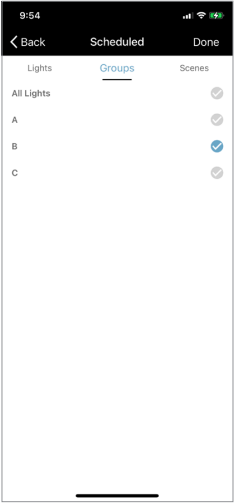

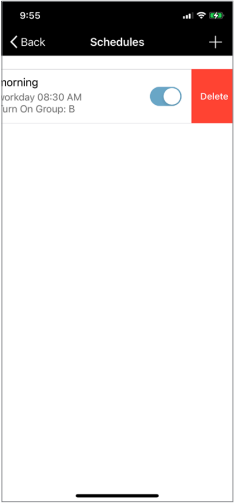
14. VIÐBÓTAREIGNIR
14.1. SKÝSAMSTÖÐUN
Gagnasamstilling við skýið er sjálfvirk, en hægt er að kveikja á handvirkt á tölvunni Meira síðu. Ýttu á Þvingaðu samstillingu að samstilla.
14.2. UPPLÝSINGAR SÍÐA LJÓSA
Upplýsingar um ljós, hópa og atriði innan svæðis er að finna á Ljósupplýsingasíðunni. Fáðu aðgang að þessu í gegnum Meira síðunni.
14.3. SJÁLFvirk Kvörðun
Sjálfvirk kvörðun er á Meira síðunni. Það er notað til að hjálpa til við að koma í veg fyrir áhrif náttúrulegs ljóss þegar stillt er upp sjálfvirkt stig með dagsbirtu virkt. Meðan á kvörðunarferlinu stendur munu ljósin kveikja og slökkva nokkrum sinnum.
- Veldu hópinn sem á að kvarða.
- Skrunaðu að viðkomandi birtustigi fyrir nóttina.
- Ýttu á Byrjaðu.
Prófið lýkur af sjálfu sér og fjarlægir prófunarsprettigluggann þegar því er lokið.


14.4. FUNCTION PRÓF
Virknipróf er á Meira síðunni. Það er til að prófa virkni hreyfiskynjarans.
- Gakktu úr skugga um að allt skynjarasvæði sé laust við hreyfingu.
- Gakktu úr skugga um að öll ljós séu í sjálfvirkri stillingu.
- Ýttu á Hreyfiskynjarapróf að byrja að prófa. Ljósin verða sett í sjálfvirkan slökkviham.
- Kveiktu á hreyfingu fyrir hverja innréttingu til að staðfesta virkni.
14.5. LEIÐGANGUR FRÆÐI
Sumar uppsetningar krefjast klippingarstillinga sem alþjóðlega stillingu fyrir ljós. Þetta hefur forgang fram yfir allar aðrar ljósdeyfingarstillingar.
- Á Meira síðunni, ýttu á Trim stillingar.
- Veldu Ljós eða Hópar flipann og ýttu svo á ljósið/hópinn sem á að breyta.
- Ýttu á Hágæða Trim (Stillanlegt frá 100-50%) eða Low-end Trim (Stillanlegt frá 50-1%).
- Skrunaðu að viðeigandi klippingarstillingu.
- Ýttu á Senda.


15. Algengar spurningar
Fyrir frekari upplýsingar og stuðning, vinsamlegast hringdu í okkur í 1-800-464-2680, tölvupóstur productsupport@keystonetech.com, eða heimsækja https://keystonetech.com/smartloop/ fyrir meira stuðningsefni.
15.1. VIÐGANGUR
A: Það gætu verið nokkrar hugsanlegar orsakir. Íhugaðu eftirfarandi tillögur um úrræðaleit.
1. Stýringin gæti ekki haft afl eða gæti verið tengdur á rangan hátt. Skoðaðu raflagnamyndina í leiðbeiningunum og/eða tryggðu að rafmagnið sé rétt sett á hringrásina.
2. Stýringin gæti verið utan sviðs símans/spjaldtölvunnar sem notuð er við gangsetningu eða móttaka gæti verið læst af hindrunum. Færðu þig nær stjórntækinu eða staðfestu að stjórnandi sé ekki settur þannig upp að hann sé að fullu umlukinn af málmi.
3. Stjórnandi gæti þegar hafa verið settur í annað svæði. Prófaðu að endurstilla stjórnandann.
4. Síminn/spjaldtölvan gæti verið í vandræðum. Prófaðu að endurræsa forritið, kveikja og slökkva á Bluetooth-útvarpinu eða slökkva á símanum/spjaldtölvunni og kveikja aftur.
A: Þetta gæti verið skýjasamstillingarvandamál. Allar breytingar sem gerðar eru á svæði eru samstilltar við skýið eftir hverja breytingu. Stöðugur eða enginn internetaðgangur á tækinu sem er í notkun getur valdið vandræðum með að framkvæma breytingarnar á réttan hátt. Tengstu við þráðlaust net eða heitan reit og reyndu að gangsetja aftur.
A: Skipunin gæti hafa ekki komist í ljós. Prófaðu að endurvirkja skipunina eða tengjast aftur við svæðið.
A: Notaðu mörg svæði. Ef þú brýtur þá í sundur í samræmi við rafrásarrofann, mælum við með að slökkva á rofanum fyrir allt fyrirhugað svæði nema eitt. Þannig geturðu örugglega bætt við öllum ljósum í einu fyrir þau sem eftir eru án þess að hafa áhyggjur af því að bæta við ljósum sem ætluð eru fyrir annað svæði. Þegar þú hefur tryggt að öll ljósin fyrir fyrsta svæðið þitt sé rétt bætt við skaltu kveikja aftur á rofanum og bæta við restinni af ljósunum fyrir hvert svæði. Ef þú hefur ekki þægindin til að slökkva á rofum, þá er mælt með því að bæta við nokkrum ljósum í einu. Stattu undir nokkrum ljósum sem þú vilt bæta við, þau munu hafa sterkustu móttökuna og birtast nálægt toppnum á auðkenndum ljósum. Pikkaðu á kveikt/slökkt til að bera kennsl á þau og bættu þeim síðan við. Forðastu að bæta við ljósum í löngum beinum línum þar sem möskva skilar sér best þegar kúla eru mótuð.
A: Ónotuð ljós eru öll hluti af sjálfgefna netkerfi. Því fleiri ljós sem eru til staðar, því meiri netumferð er til að koma á samskiptavillum. Prófaðu að bæta við færri ljósum í einu, slökkva á nokkrum rofum og nota 20/50 síuna þegar þú bætir ljósum við.
A: Ef þeir eru að vinna á aðskildum svæðum utan þráðlauss sviðs hvers annars, já. En ekki á sama svæði, þar sem samstillingarvandamál geta komið upp. Einnig er ekki mælt með því að vera á Bluetooth-sviði hvors annars, þar sem báðir símar munu reyna að hafa samskipti við sum af sömu ljósunum samtímis.
A: Nei, skynjarar geta aðeins haft eitt sett af stillingum.
A: 100%, en dagsbirtan getur dregið þetta niður ef það er sérstaklega bjart í rýminu.
A: Nei, ljós er aðeins hægt að stilla þegar þeim er bætt við svæði.
A: Ekki í augnablikinu.
15.2. SVÆÐI
A: Hægt er að bæta 100 stýritækjum við hvert svæði.
A: Ótakmarkað. Nýr QR kóða er búinn til í hvert skipti sem svæði er búið til.
A: Það fer eftir umsókninni. Fyrir lítið skrifstofurými eða sal getur verið skynsamlegt að búa til eitt svæði. Fyrir vöruhús gætirðu skipt upp síðunni í nokkur svæði þar sem það gætu verið hundruð ljósa. Fyrir skóla gætu allar kennslustofur starfað sjálfstætt. Svo það gæti verið skynsamlegt að hafa svæði fyrir hvert herbergi. Ef þú vilt að eitt takkaborð stjórni öllu svæði, þá gæti verið betra að hafa eitt svæði í staðinn. Besta leiðin til að skipta opnu rými upp í mörg svæði er að velja skýr kennileiti sem líkamlegar deililínur. Reyndu að skipta upp svæðum í fleiri ferningasvæði frekar en langar línur, til að forðast að merki þurfi að hoppa yfir marga hnúta til að komast að endahnút.
15.3. REGLUGERÐ NOTKUN
A: Prófaðu að senda skipunina aftur. Reyndu að færa þig í líkamlega miðju möskva og tengdu aftur. Ef það virkar ítrekað ekki, reyndu að endurnýja gangsetningu/flokkunarstillingar þínar til að tryggja að allt sé eins og þú vilt hafa það. Prófaðu að endurræsa forritið eða slökkva og kveikja á Bluetooth útvarpinu aftur. Ef þú notar Android skaltu prófa iPhone; Android er stórt vistkerfi og erfiðara er að tryggja stöðugan árangur í hinu mikla safni tiltækra tækja.
A: Prófaðu að tengjast aftur við svæðið nálægt efnismiðstöðinni, sem mun endurreisa proxy-hnútinn. Þetta gæti komið á sterkari tengingu við netið. Athugaðu líka að þegar umboð er valið mun það að ganga lengra í burtu veikja merkistyrkinn til umboðsins og þar af leiðandi tenginguna við netið.
A: Leitaðu til vöruþjónustu til að ræða hvernig þú vilt að rýmið þitt virki, við getum hjálpað til við að tryggja að rýmið sé tekið í notkun eins og það ætti að vera og veitt stuðning við villuleit ef þörf krefur.
Svar: Ljós getur annaðhvort verið í handvirkri stillingu, þar sem það er á ákveðnu úttaksstigi, eða sjálfvirkri stillingu, þar sem það notar skynjara og stillingar sem þú hefur gefið upp til að ákveða hvernig á að lýsa upp rýmið sjálfkrafa og á viðeigandi hátt. Sjá notendahandbókina fyrir frekari upplýsingar.
A: Sjálfvirk kveikja.
A: Þetta er oft vandamál með netmóttöku. Þetta þýðir ekki endilega að ljósið sé ótengd, heldur geti síminn ekki átt samskipti við það í gegnum netið. Merki getur hoppað yfir möskva allt að 4 sinnum. Ef það er stórt rými og þú ert að gangsetja frá brúninni, getur verið erfitt fyrir merkið að finna góða leið. Veggir og aðrar hindranir á útvarpsmerkjum gætu hindrað móttöku enn frekar. Við mælum með því að standa í miðju svæðisins og tengjast möskvanum aftur þegar þangað er komið svo að síminn þinn sé tengdur beint við næsta stjórnandi.
A: Þetta er tækið sem stýrisíminn/spjaldtölvan notar til að tengjast netkerfinu. Það er umboðshnúturinn.
15.4. HÓPAR
A: Já.
A: Ljósið mun hafa stillingar fyrir hóp B, vegna þess að það var síðasta stillingabreytingaskipunin sem það fékk.
A: Almennt eftir virknirými þar sem hægt er að nota takkaborð til að stjórna tilteknum hópi.
15.5. SENUR/HANDBOÐSLEIKUR:
A: Nei, atriði er aðeins safn af handvirkum stilltum stigum. Hver stjórnandi getur aðeins haft eitt sett af skynjarastillingum sem tengjast honum.
Svar: Atriða krefst þess að tilgreina (1) hvaða ljós eru hluti af atriðinu og (2) á hvaða stigi þau eru þegar þú vistar. Ef þú stillir þá ekki á það stig sem þú vilt og setur gátmerkið, mun atriðið ekki virka eins og þú vilt að það virki.
Svar: Sérhvert ljós í handvirkri hnekkingu (senur eru samansafn af handvirkum stigum) mun renna út og fara aftur í sjálfvirkan biðstöðu eftir að engin hreyfing greinist fyrir summan af bið- og biðtíma. Ef annaðhvort bið eða bið er stillt á óendanlega, þá hætta ljósin ekki.
15.6. ÁÆTLUN:
A: Ekki beint, áætlaður atburður er ætlaður til að kveikja á ljós/hópi eða atriði. Svo ef þú vilt kveikja á einstökum ljósastillingum skaltu einfaldlega stilla senu til að gera þetta og kveikja síðan á senu í gegnum áætlunina.
A: Það hnekkir því og ljósin halda áfram eðlilegri notkun. Tímasetning fyrir sum stjórnkerfi er byggð á glugga, þar sem hún hefur upphafs- og lokatíma. Truflanir meðan á þessu stendur valda ruglingi, þar sem mismunandi fólk getur viljað að þessu sé meðhöndlað á mismunandi hátt. SmartLoop notar tímasetningu sem byggir á stakri kveikju, svo það er enginn ruglingur um hvað myndi gerast. Tímaáætlunarviðburður kemur af stað og síðan er hvaða skipun sem kemur á eftir nýr forgangur. Ef þú vilt gera áætlun með glugga skaltu einfaldlega búa til 2 viðburði.
A: Það fer eftir stillingum skynjara, þeir fara aftur í sjálfvirka biðstöðu eftir að bið- og biðtíminn er liðinn án þess að hreyfing greinist.
15.7. TENGING:
A: Ef ljós skynjar hreyfingu sjálft, þá kviknar það á sjálfvirku stigi. Hin tengdu ljósin sem greindu ekki hreyfingu beint fara í tengistigið sem prósentu af sjálfvirku stigi. Þannig að ef þú ert með 80% sjálfvirkt stig og 50% tengingu fer ljósið sem skynjar hreyfingu beint í 80% og hinir í hópnum fara í 40%.
15.8. UMSÓKN
A: Sjáðu hámarkshleðslustrauminn sem kallaður er fram í forskriftarblaðinu fyrir tiltekna stjórnandann. Fyrir lágt binditage stýringar, það er takmarkað af 0-10V sökkvandi núverandi einkunn; og þú ættir að gera grein fyrir 2mA fyrir hvern ökumann. Þannig að 10mA einkunn myndi leyfa 5 ökumenn.
A: Eins og er bjóðum við ekki upp á hástraumsstýringu. Það fer eftir álagskröfum þínum, hin línan binditage stýringar gætu dugað.
15.9. LYKKAR
A: Já. Öll ljós sem ekki eru í notkun starfa á sjálfgefnu netkerfi sem bregst við skipunum á takkaborðinu.
Keystone tækni • Philadelphia, PA • Sími 800-464-2680 • www.keystonetech.com
Forskriftir geta breyst. Síðast endurskoðað 08.03.23
Skjöl / auðlindir
 |
KEYSTONE SmartLoop App [pdfNotendahandbók SmartLoop App, SmartLoop, App |



